Support technique & informations
- Support
- Autres
- Intelligence Artificielle
- Comment activer l’assistant de site IA avec le Cpanel sur un site web sur lequel WordPress est déjà installé
- Home
- Knowledge Base
- Hébergement
- Hébergement Linux - Web Hosting
- Comment activer l’assistant de site IA avec le Cpanel sur un site web sur lequel WordPress est déjà installé
- Home
- Knowledge Base
- Hébergement
- Hébergement Linux
- Comment activer l’assistant de site IA avec le Cpanel sur un site web sur lequel WordPress est déjà installé
Comment activer l’assistant de site IA avec le Cpanel sur un site web sur lequel WordPress est déjà installé
L’assistant de site IA est l’outil de Amen.fr qui vous permet de créer un site web avec l’aide de l’Intelligence Artificiel.
Pour l’activer sur le Cpanel sur une page web sur laquelle WordPress est installé il vous suffit de suivre ces quelques étapes très simples :
1) Accédez à votre espace client en renseignant votre nom d’utilisateur et mot de passe
2) Dans le panel latéral gris sur la droite vous allez cliquer sur le service d’hébergement de votre site web dans la catégorie « service d’hébergement »
3) Faites un clic sur « gérer » en face du nom de domaine 
4) Faites un clic sur l’icone de wordpress dans la catégorie Softaculous Apps Installer » 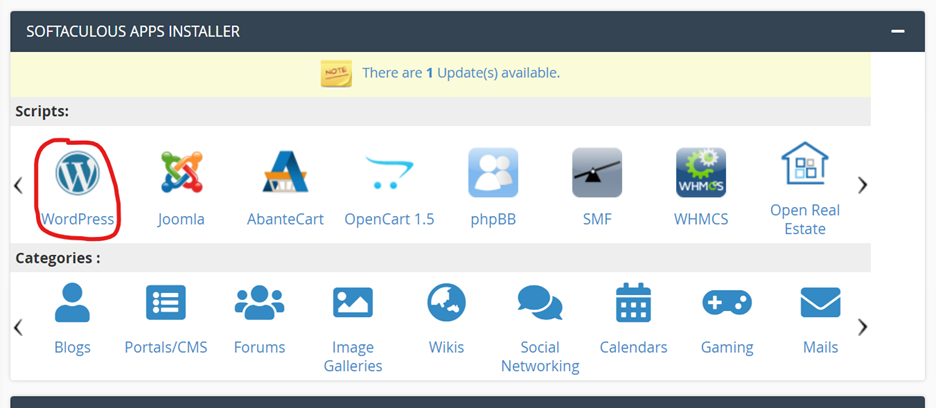
5) Dans la rubrique « installations actuelles » faite un clic sur le logo wordpress en face du nom de domaine
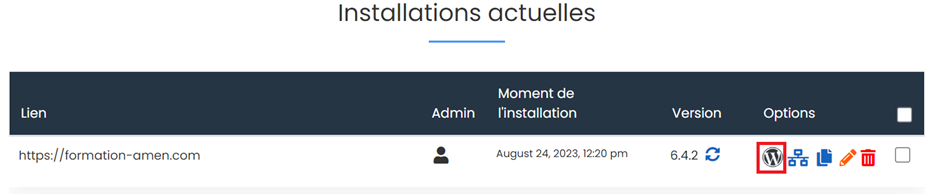
6) Cliquez ensuite sur « manage sets » 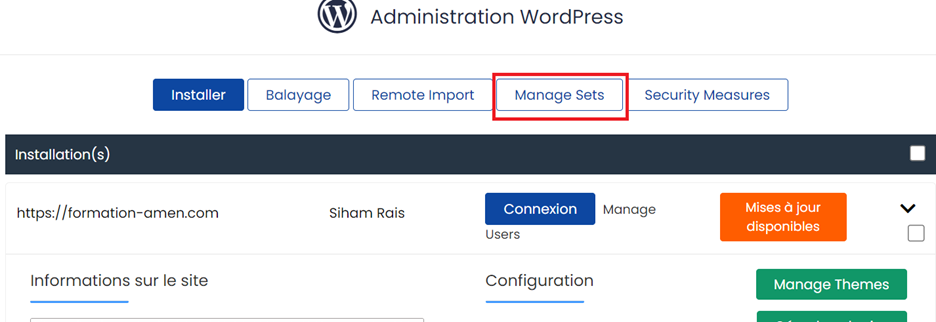
7) Depuis cette page vous pouvez installer l’assistant de site IA
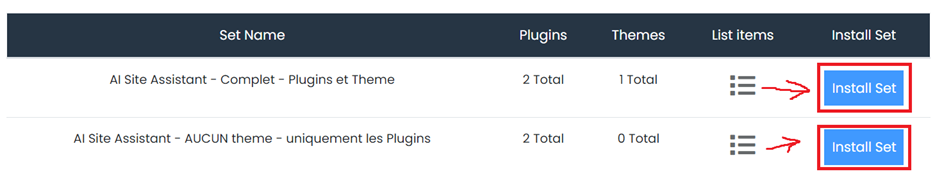
L’assistant de site IA est composé de :
• 2 plugins qui s’activent simultanément en une seule action
• Un thème qui contient le design du site web
Prenez en compte que :
• Si vous créer un site web depuis zéro vous devez installer les plugins et le thème en sélectionnant « AI Site Assistant – Complet – Plugins et Theme »
• Si vous avez déjà plublié un site web avec WordPress et vous voulez activer l’assistant de site IA sur cette même page il vous faudra sélectionner « Ai Site Assistant – AUCUN theme – uniquement les plugins »
8) Une fois l’installation terminée vous pouvez cliquer sur « Return to WordPress Management »
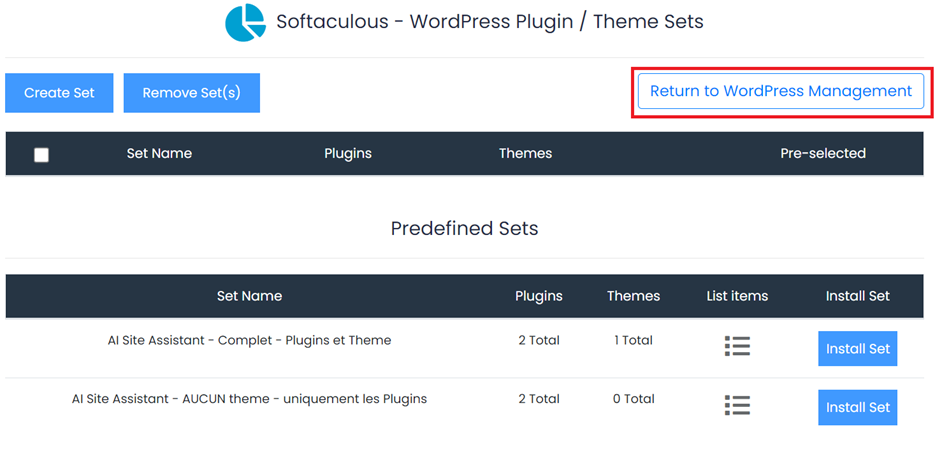
9) Cliquez ensuite sur « connexion » 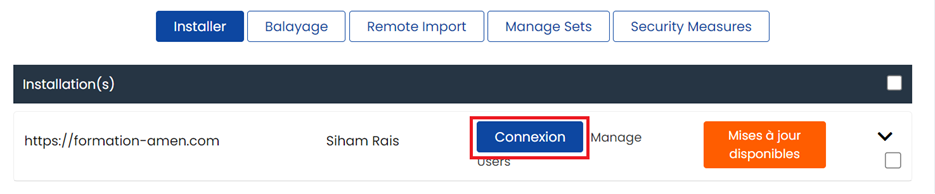
Sur la page suivante vous trouverez un procédé qui vous guidera dans la création de votre site web
Related Articles
- Qu’est-ce que l’assistant de site IA et comment l’activer ?
- Comment activer l’assistant de site IA sur un site avec wordpress installé sur le web hosting
- Comment activer l’assistant de design IA inclus dans le pack domaine ?
- Créer, Importer ou télécharger des bases de données dans cPanel :
- Comment activer l’hébergement Web
- Activer le micro-hébergement avec WordPress gratuit (nouvelle plate-forme)
Vous n'avez pas trouvé la réponse à votre question ?
Contactez nos experts, ils vous aideront avec plaisir.
Contacter